Hướng dẫn bật cảm biến chuyển động camera IP Dahua

Mục đích:
Thao tác này cho phép các bạn tận dụng tính năng phát hiện chuyển động sẵn có trên Camera Dahua IP để tích hợp vào hệ sinh thái Javis. Từ đó có thể tạo thêm nhiều tự động hóa khác với chuyển động từ Camera.
Khi tích hợp vào bộ trung tâm Javis HC thì sẽ tự động tạo thêm các cảm biến chuyển động ứng với camera đó.
Lưu ý:
- Tính năng tích hợp chuyển động từ camera sẽ phụ thuộc vào bản thân camera và component hỗ trợ, không phải mọi camera đều hỗ trợ chuyển động trên bộ trung tâm Javis.
- Thao tác này phải thực hiện trên từng camera riêng biệt
- Cấu hình thông số chuyển động trước khi tiến hành tích hợp camera vào bộ trung tâm Javis HC.
- Có 2 loại cảm biến đó là cảm biến chuyển động thông thường và cảm biến hàng rào ảo (chỉ phát hiện chuyển động khi có sự xâm nhập vào 1 vùng xác định riêng)
- Sử dụng cảm biến hàng rào ảo cho độ chính xác tốt hơn (Với những camera hỗ trợ tính năng này.
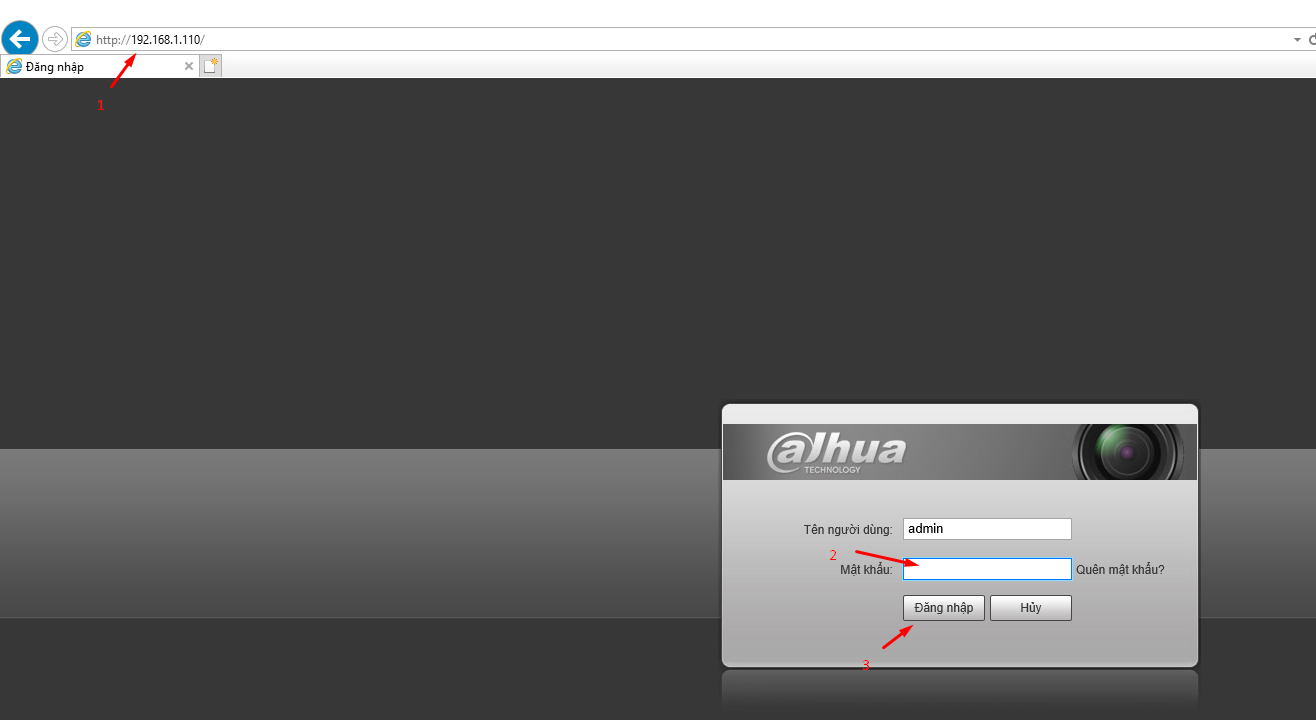
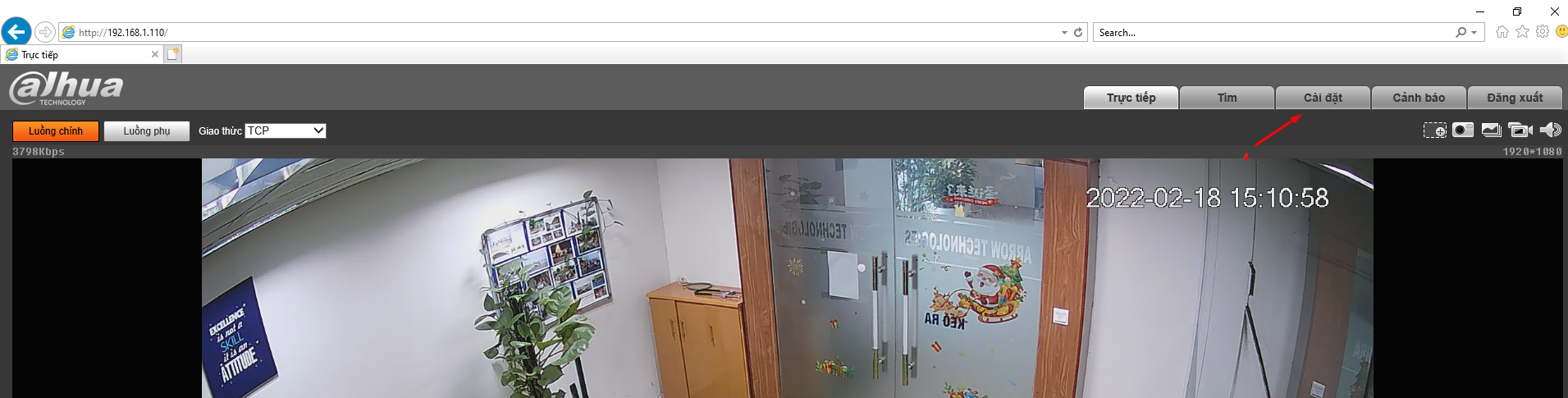
- Bật tính năng cảm biến chuyển động.
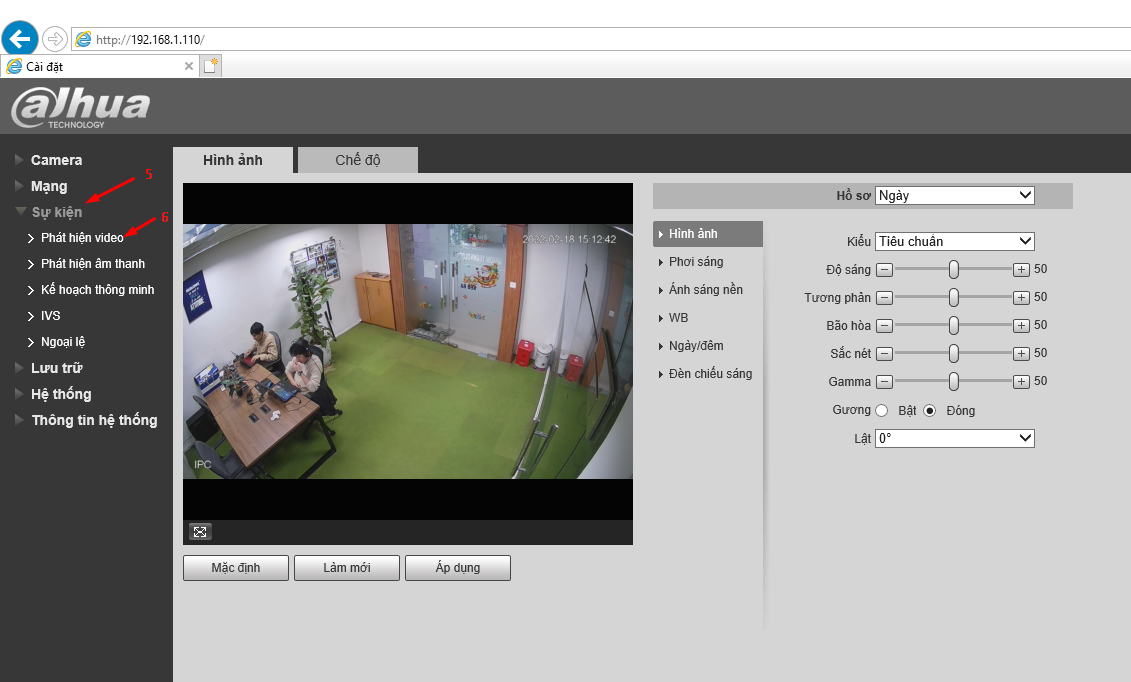
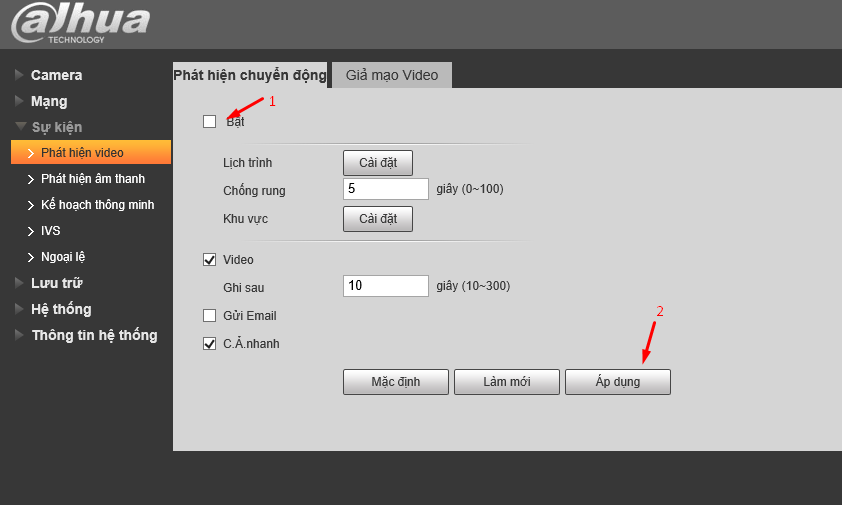
- Tính năng này cho phép phát hiện chuyển động tại khu vực bạn chọn.
- Mặc định sẽ phát hiện chuyển động toàn khu vực camera nhìn thấy
- Để giới hạn vùng phát hiện, thao tác như sau:

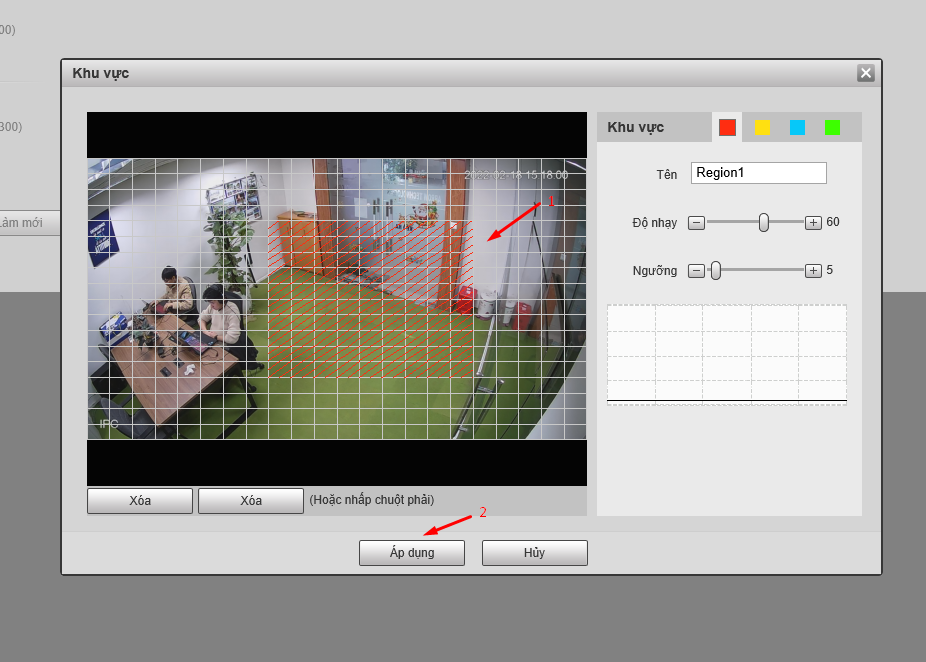
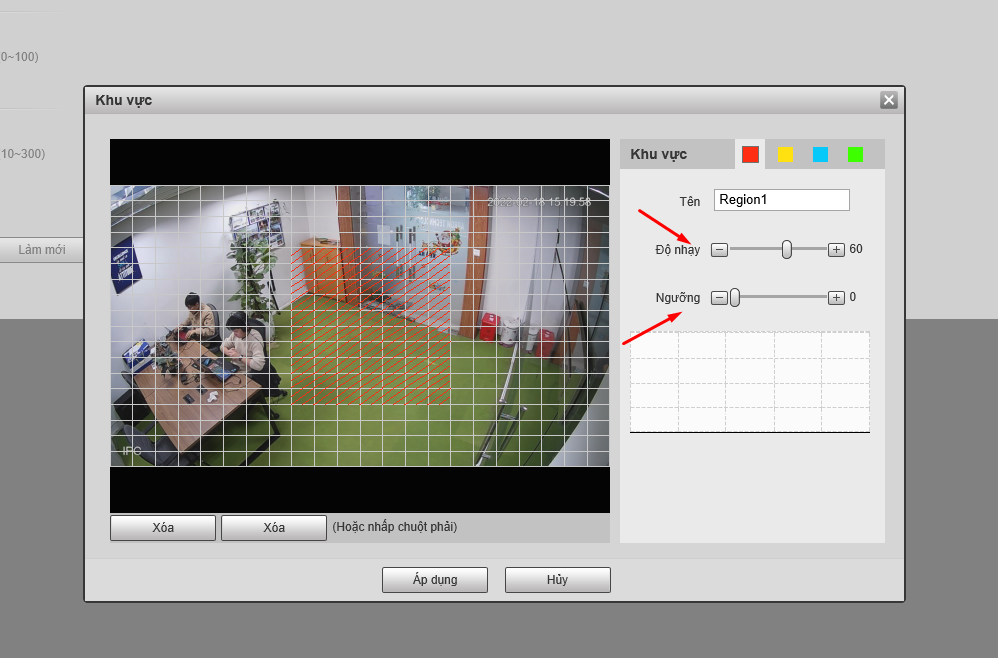
2. Bật tính năng hàng rào ảo
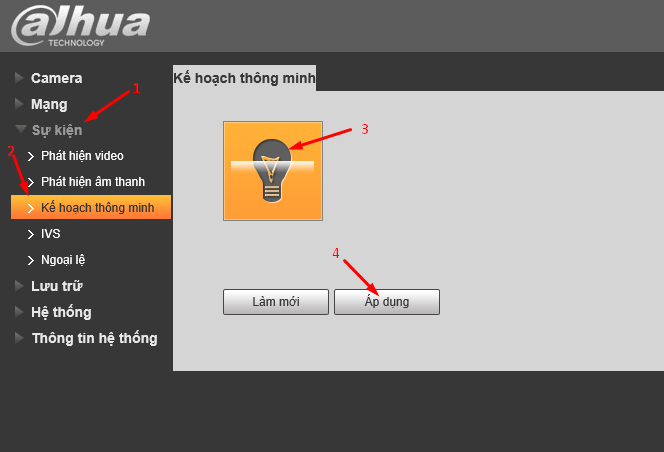
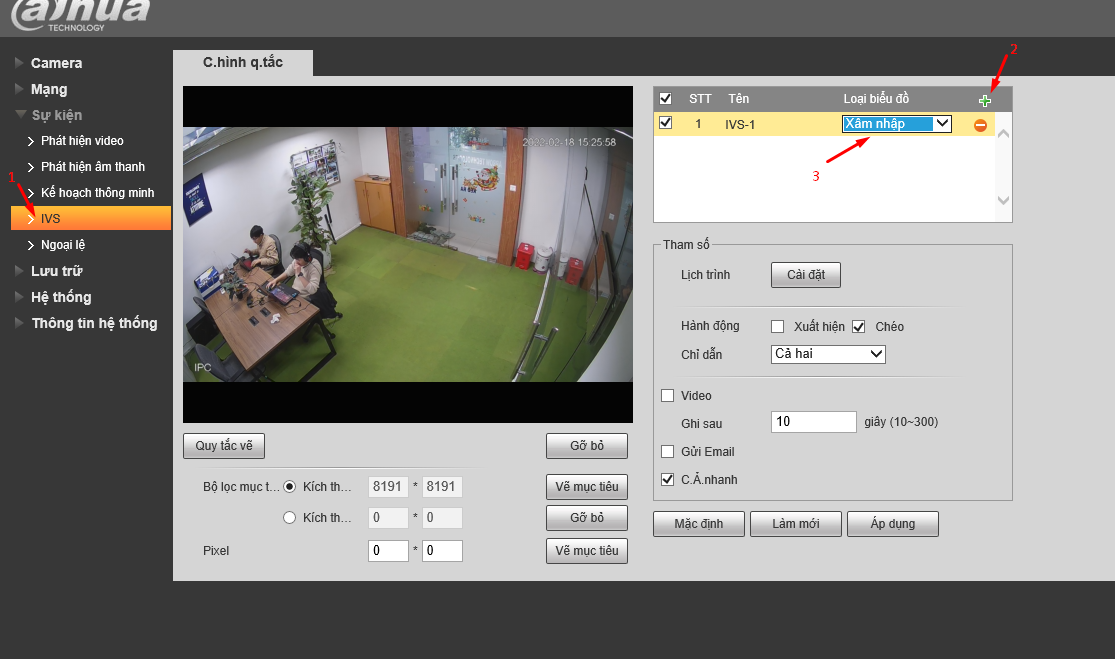
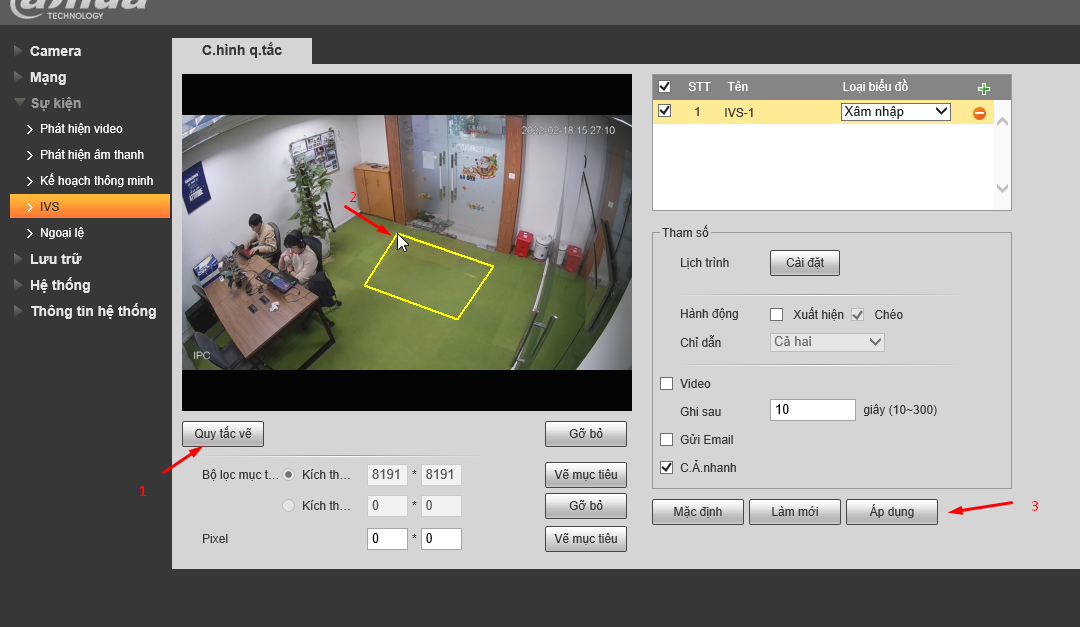
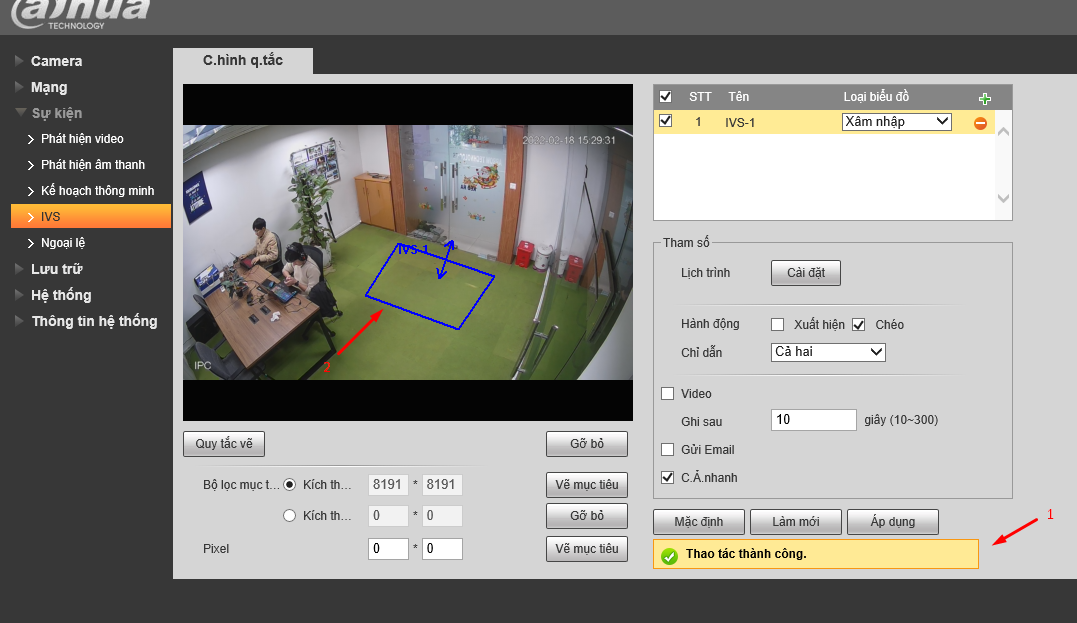
Lưu ý:
- Bạn có thể vẽ nhiều khu vực hàng rào ảo khác nhau bằng cách lặp lại bước 02.
- Ứng với mỗi khu vực sẽ sinh ra 01 cảm biến chuyển động tương ứng trên ứng dụng Javis Smart.
